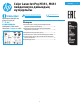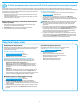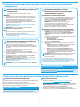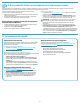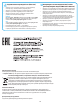HP Color LaserJet Pro M351 / M451 - Getting Started Guide
8
Полное решение для ОС Windows
1.
Вставьте в компьютер компакт-диск устройства или запустите файл
установки программного обеспечения, загруженный с веб-сайта.
2.
Программа установки определяет язык ОС и отображает главное
меню программы установки на этом языке. Если при установке с
компакт-диска программа установки не запустится через 30 секунд,
откройте на компьютере откройте папку компакт-диска и запустите
файл SETUP.EXE.
3. Экран Выбор ПО содержит подробные сведения об
устанавливаемом программном обеспечении.
• Рекомендуемое для установки программное обеспечение
включает драйвер печати и программное обеспечение для всех
доступных функций устройства.
• Чтобы выбрать устанавливаемое программное обеспечение,
щелкните ссылку Настроить выбор программы. Закончив
выбор, щелкните кнопку Далее.
4. Для завершения установки программного обеспечения следуйте
инструкциям на экране.
5. При появлении запроса на выбор типа подключения выберите
соответствующий тип подключения:
• Подключить напрямую к этому компьютеру с помощью
USB-кабеля
• Подключить по проводной сети
• Подключить по беспроводной сети
ПРИМЕЧАНИЕ. Дополнительные сведения об установке
полнофункционального решения с помощью подключения
черезUSB или по сети см. в руководстве пользователя или
настранице www.hp.com/support/LJColorM351 либо
www.hp.com/support/LJColorM451.
Основная установка в ОС Windows
1. Перейдите на страницу www.hp.com/support/LJColorM351 или
www.hp.com/support/LJColorM451.
2. В разделе Download options (Параметры скачивания) выберите
Drivers, Software & Firmware (Драйверы, ПО и микропрограммы),
после чего выберите соответствующую операционную систему.
3. Определите, какой вариант программного обеспечения следует
использовать, а затем нажмите кнопку Download (Скачать)
рядомсним.
Полное решение для ОС OS X
1. Запустите файл установки ПО с расширением .dmg, скачанный из
Интернета.
2. Программа установки определяет язык ОС и отображает главное
меню программы установки на этом языке.
3. Экран Варианты установки содержит подробные сведения об
устанавливаемом программном обеспечении.
• Для стандартной установки щелкните кнопку Установка.
• Для специальной установки нажмите кнопку Пользовательская.
В открывшемся окне выберите компоненты для установки и
щелкните кнопку Установить.
4. Для завершения установки программного обеспечения следуйте
инструкциям на экране.
5. После завершения процесса установки программного обеспечения
выполните настройку параметров принтера с помощью программы
Помощник по настройке HP Utility.
Основная установка в ОС OS X
Чтобы установить основные драйверы печати и факса, не запуская
полное программное решение HP с компакт-диска или из загруженного
с сайта hp.com файла, выполните следующие действия.
1. Подключите принтер к компьютеру или сети.
2. В разделе Системные настройки выберите Принтеры и сканеры,
затем нажмите кнопку со знаком плюса в левом нижнем углу и
выберите M351 или M451 с помощью драйвера с именем AirPrint
или Secure AirPrint.
6. Установка программного обеспечения
Подключение устройства к беспроводной сети (только
для беспроводных моделей M451dw и M451nw)
Чтобы печатать с телефона или планшета, подключите устройство к той же
беспроводной сети, что и принтер.
Устройства Apple iOS (AirPrint)
Откройте документ для печати и выберите значок действия. Выберите Печать,
укажите принтер, затем нажмите Печать.
Новые устройства Android (4.4 или более поздних версий)
Откройте материал, который нужно распечатать, и нажмите кнопку Меню.
Выберите Печать, укажите принтер, затем нажмите Печать.
Для некоторых устройств потребуется скачать плагин HP Print Service из
магазина Google Play.
Старые устройства Android (4.3 или более ранних версий)
Загрузите приложение HP ePrint из магазина Google Play.
Windows Phone
Скачайте приложение HP AiO Remote из Магазина Windows.
7. Мобильная и беспроводная печать (дополнительно)
Дополнительная информация о мобильной
печати
Чтобы получить дополнительную информацию
о других вариантах мобильной печати, включая
дополнительные решения ePrint, сканируйте
QR-код или изучите раздел «Мобильная печать»
руководства пользователя.